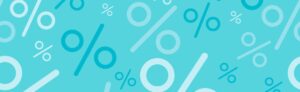Пошаговая инструкция по отключению подписки в Кинопоиске
Подписка Кинопоиск HD предоставляется в составе пакета Яндекс Плюс – универсального тарифного предложения, которое объединяет доступ сразу к нескольким цифровым сервисам. Оформляя доступ к расширенному пакету Яндекс Плюс, пользователь получает дополнительные возможности. Среди них – просмотр фильмов и сериалов, прослушивание музыки, участие в программе кешбэка и скидок в сервисах Яндекс Такси, Яндекс Маркет, Самокаты, а также доступ к контенту внешних партнеров, включая more.tv и Амедиатеку.
Несмотря на большой выбор возможностей, некоторые пользователи принимают решение отказаться от использования сервиса Кинопоиск HD. Причины могут быть разными: необходимость сократить расходы, отсутствие потребности в дополнительных функциях, завершение пробного периода или переход на другие платформы.
Что важно знать перед отключением подписки?
Перед началом процедуры отключения доступа к сервису Кинопоиск HD важно учитывать несколько ключевых аспектов, которые помогут избежать ошибок и упростят процесс завершения услуги. Во-первых, доступ к сервисам сохраняется до конца уже оплаченного периода, даже при досрочном отказе. Это обеспечивает непрерывное использование видеоконтента, музыкальных сервисов и других возможностей Яндекс Плюс в рамках текущего расчетного периода.
Во-вторых, способ отмены напрямую зависит от канала оформления доступа:
- При оформлении через официальный сайт Яндекса управление подпиской осуществляется в личном кабинете под вашим Яндекс ID.
- Если доступ был подключен через Google Play, мобильного оператора или стороннего партнера, отключение возможно только через соответствующий сервис, через который происходила оплата.
Кроме того, при активации доступа по промокоду никаких дополнительных действий не требуется – действие услуги автоматически прекращается после окончания срока действия промоакции. Наконец, в случае семейной подписки, право на ее отключение есть только у владельца, то есть пользователя, оформившего и оплатившего доступ. У других участников такой возможности нет.
Как отключить подписку Кинопоиск на компьютере?
Для прекращения доступа к сервисам, оформленным через Кинопоиск HD на компьютере, нужно выполнить несколько действий. Они обеспечат правильное завершение использования платной программы через официальный сайт и платформу Яндекс Плюс.
- Перейдите на официальный сайт сервиса в браузере и, при необходимости, войдите в свой аккаунт.
- В правом верхнем углу экрана нажмите на свой аватар (иконку профиля). В открывшемся меню выберите пункт «Настройки» для перехода к управлению параметрами аккаунта.
- На странице настроек прокрутите вниз до раздела «Управление подпиской» и кликните по нему, чтобы перейти к управлению активным доступом.
- Далее вы будете автоматически перенаправлены на страницу сервиса Яндекс Плюс. Проверьте, что вы вошли под нужным аккаунтом, на который оформлен доступ. Найдите кнопку для отмены услуги.
При попытке отключения система может предложить временно приостановить действие на месяц, сохранив доступ до конца оплаченного периода. Если вы хотите полностью прекратить использование сервиса, подтвердите отказ, проигнорировав возможные персональные предложения, такие как скидки или бонусы. Завершите процедуру, дождавшись уведомления об успешном отключении.
Как отключить подписку в мобильном приложении Кинопоиска (iOS и Android)?

Для отключения услуги в мобильном приложении на устройствах с операционными системами iOS и Android требуется выполнить несколько простых шагов. Поскольку интерфейс приложения практически одинаков на обеих платформах, эта инструкция подойдет для смартфонов и планшетов любых моделей.
Сначала откройте приложение на своем устройстве и убедитесь, что вы вошли в свой аккаунт. Далее перейдите в раздел «Профиль», который находится в правом нижнем углу экрана. В этом разделе содержатся настройки и информация о вашем аккаунте. В блоке с информацией о текущем доступе к сервисам выберите пункт «Управлять», чтобы перейти к настройкам подписки. Прокрутите страницу вниз до кнопки «Отменить подписку», расположенной в нижней части экрана, и нажмите на нее, чтобы начать процедуру отключения. После этого система запросит подтверждение вашего решения.
Процесс аналогичен тому, что используется в веб-версии сервиса: возможно, вам предложат временно приостановить подписку на месяц или воспользоваться персональными скидками и бонусами. Если вы хотите полностью отказаться от услуги, необходимо подтвердить отмену до получения уведомления об успешном отключении подписки.
Как отключить подписку Кинопоиск через Google Play?
Чтобы отменить подписку на сервис Кинопоиск, оформленную через платформу Google Play, необходимо выполнить несколько последовательных шагов. Эта процедура доступна на устройствах с операционной системой Android, включая смартфоны и планшеты.
Подробная инструкция:
- Откройте приложение Google Play на вашем устройстве.
- В правом верхнем углу нажмите на иконку своего профиля, чтобы перейти в личный кабинет.
- В меню выберите раздел «Платежи и подписки», затем перейдите в подраздел «Подписки».
- Найдите в списке активных подписок позицию «Яндекс Плюс», которая предоставляет доступ к видеоконтенту в HD-качестве, включая Кинопоиск.
- Выберите эту подписку и нажмите кнопку «Отменить».
- После этого система запросит подтверждение отмены и может предложить альтернативные варианты, например, временную приостановку подписки или специальные предложения.
- Для полного отключения подтвердите отмену и дождитесь уведомления о завершении процесса.
Обратите внимание, что отмена подписки через Google Play отключит автоматическое продление услуги, однако доступ к контенту останется активным до окончания уже оплаченного периода.

Как отключить подписку Кинопоиск на телевизоре?
Для отключения подписки Кинопоиск на телевизоре с приложением Smart TV следует учитывать, что функция самостоятельного отключения через интерфейс самого телевизора отсутствует. Управление подпиской и ее деактивация возможны только через личный кабинет пользователя на платформе Яндекса, доступ к которому осуществляется через браузер.
Рекомендуется придерживаться следующего порядка действий для корректного прекращения услуги:
- Откройте браузер на телевизоре или любом другом устройстве с доступом в интернет.
- Перейдите на официальный сайт для управления аккаунтом Яндекс.
- Выполните вход, используя свои учетные данные Яндекс ID.
- Перейдите в раздел «Подписки».
- В списке активных подписок найдите Яндекс Плюс, включающий расширенный пакет услуг с доступом к Кинопоиск HD.
- Рядом с данной подпиской нажмите кнопку «Управлять».
- В появившемся меню выберите «Отменить подписку» и подтвердите свое решение.

После выполнения этих шагов автоматическое продление подписки будет отключено, однако доступ к сервисам сохранится до окончания оплаченного периода. Такой подход гарантирует правильное и своевременное завершение подписки без утраты ранее оплаченных возможностей.
Как отменить подписку через мобильного оператора?
Если подписка была оформлена через мобильного оператора – например, МТС, Билайн, МегаФон, Tele2, Тинькофф Мобайл, Дом.ру или Yota – ее деактивация производится напрямую через личный кабинет оператора на официальном сайте или в мобильном приложении.
Для успешного отключения услуги следуйте данной инструкции:
- Авторизуйтесь в личном кабинете вашего оператора, используя логин и пароль.
- Перейдите в раздел, где отображаются все активные услуги и подписки.
- Найдите в списке подписку Яндекс Плюс с расширенным функционалом.
- Выберите опцию отключения или отмены данной услуги.
- В случае возникновения вопросов или трудностей рекомендуется обратиться в службу поддержки оператора для получения квалифицированной помощи и консультации.

 Moneyman
Moneyman Joymoney
Joymoney Срочноденьги
Срочноденьги Быстроденьги
Быстроденьги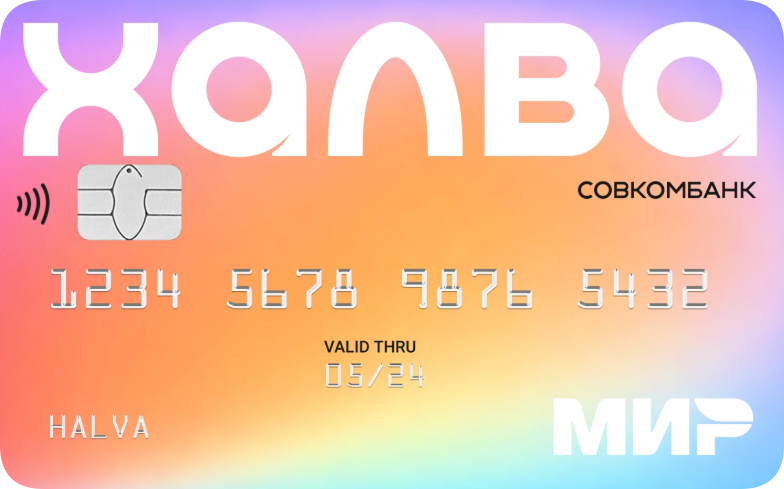 Совкомбанк Халва
Совкомбанк Халва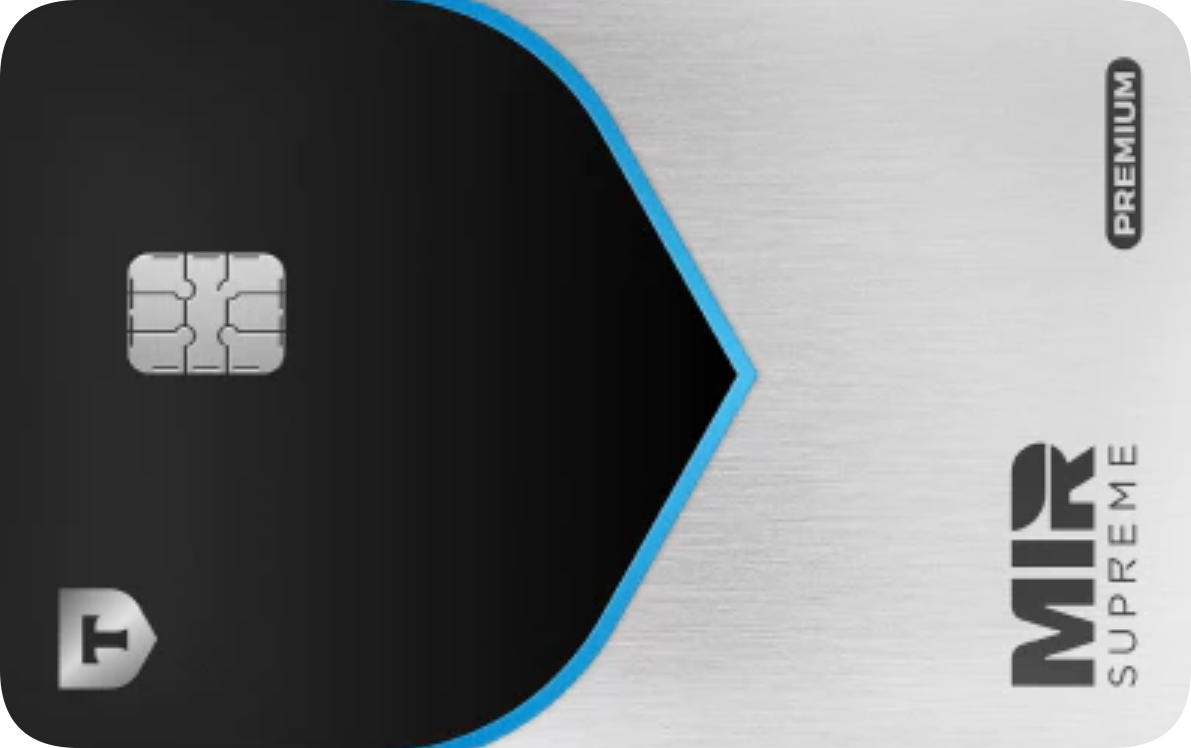 All Airlines Premium
All Airlines Premium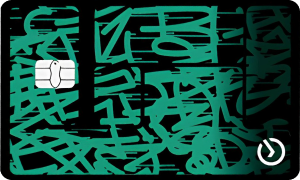 СберКарта Молодежная
СберКарта Молодежная Т-Банк «Платинум»
Т-Банк «Платинум» Т-Банк Drive
Т-Банк Drive Сбербанк
Сбербанк ВТБ
ВТБ Газпромбанк
Газпромбанк